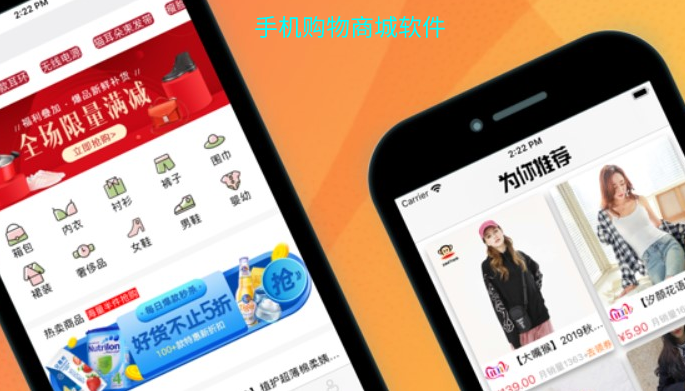快速导航
iPhone相机使用技巧与方法
2024-11-05 11:17:45来源:兔叽下载站编辑:花降
苹果相机出色的画质和色彩还原能力,让用户能够轻松拍摄出高质量的照片和视频。
iPhone相机使用技巧与方法
1.打开相机
- 步骤:在手机主屏幕上找到“相机”应用程序,点击打开。或者在锁定屏幕上向左轻扫、按住锁定屏幕上的“相机”按钮、通过控制中心轻点“相机”按钮,或使用siri语音命令“打开相机”。
2. 选择拍照模式
- 步骤:
- 默认模式:默认情况下,相机处于“照片”模式。
- 切换模式:在相机界面上向左或向右滑动,可切换不同的拍照模式,如“视频”、“慢动作”、“全景”、“人像”、“电影效果”等。
3. 对焦与曝光
- 步骤:
- 对焦:轻点屏幕以显示自动对焦区域,并移动对焦框到所需位置。
- 曝光:在对焦框旁边,上下拖移“调整曝光”按钮,以调整曝光度。按住对焦区域直到看到“自动曝光/自动对焦锁定”,可锁定设置。
4. 调整焦距
- 步骤:在拍照模式下,双指在屏幕上张开或合拢,可放大或缩小焦距。在配备双摄像头和三摄像头系统的iphone上,可以在0.5x、1x、2x、2.5x、3x和5x之间切换焦距。
5. 实时照片
- 步骤:确保相机已设为“照片”模式,点击屏幕顶部的“实况照片”按钮以打开或关闭实时照片功能。实时照片会捕捉照片拍摄前后一瞬间的画面和音频。
6. 闪光灯控制
- 步骤:在光线较暗的环境下,点击屏幕左上角的闪光灯图标,选择“自动”、“打开”或“关闭”闪光灯。
7. 构图辅助线
- 步骤:前往“设置” > “相机”,然后打开“网格”,屏幕上会显示构图辅助线,帮助拍摄更平衡的照片。
8. 连拍快照
- 步骤:

- 长按快门:长按快门按钮,可进行快速连拍,捕捉连续的瞬间。
- 调高音量键:前往“设置” > “相机”,然后打开“使用调高音量键连拍”,可以使用调高音量按钮来连拍。
9. 摄影风格
- 步骤(iphone 13及更新机型):
- 打开“相机”app,轻点“设置”,选取一个预置风格(“高对比度”、“高饱和度”、“暖色调”或“冷色调”)。
- 根据需要调整“色调”和“色温”设置,以对预置风格做进一步微调。
- 风格设置一次后,每次在照片模式下拍照时都会使用首选风格。
10. 微距摄影(iphone 13 pro及更新机型)
- 步骤:
- 在“照片”和“视频”模式下,将iphone靠近拍摄对象,相机自动切换到超广角相机进行微距拍摄。
- 若要控制自动微距切换,前往“设置” > “相机”,然后打开“微距控制”。
11. 运动模式(iphone 14及更新机型)
- 步骤:
- 打开“相机”app,轻扫进入视频模式。
- 轻点快门按钮开始录制视频。运动模式在光线充足的情况下效果最好。
- 前往“设置” > “相机” > “录制视频”,打开“运动模式弱光”。
12. 滤镜和编辑
- 步骤:
- 拍摄后,打开“照片”app,选择照片,点击“编辑”可进行裁剪、旋转、调整亮度等操作。
- 在相机内,选择“照片”或“人像”模式,轻点“相机控制”按钮,然后轻点“滤镜”按钮,可预览并应用滤镜。
13. 使用计时器
- 步骤:
- 打开“相机”,轻点“相机控制”按钮。
- 轻点“计时器”按钮,然后选取“3秒”或“10秒”。
- 轻点快门按钮开始计时。
通过以上步骤,您可以充分利用iphone相机的各种功能,拍摄出高质量的照片和视频。
相关资讯
更多>推荐下载
-

阳阳识字大战僵尸最新版
办公学习 | 58.00MB | 2025-11-20
进入 -

蜜桃直播手机版
社交聊天 | 76.42MB | 2025-11-19
进入 -

米约直播全新版本
影音播放 | 39.19MB | 2025-11-19
进入 -

乐球直播老版本
影音播放 | 39.0 MB | 2025-11-19
进入 -

小手帕交友2025最新版
社交聊天 | 156.1MB | 2025-11-19
进入 -

小手帕交友官网版
社交聊天 | 156.1MB | 2025-11-19
进入 -

狗狗书籍小说网纯净版
阅读浏览 | 12.36MB | 2025-11-19
进入 -

狗狗书籍小说网自定义版
阅读浏览 | 12.36MB | 2025-11-19
进入 -

躺着看书小说网手机版
阅读浏览 | 17.91MB | 2025-11-19
进入 -

奇猫小说阅读ios版
阅读浏览 | 36.02MB | 2025-11-19
进入
推荐专题
- 手机购物商城软件
- 手机购物商城软件